Cum să utilizați Zoom-ul în poveștile Instagram
Publicat: 2017-07-03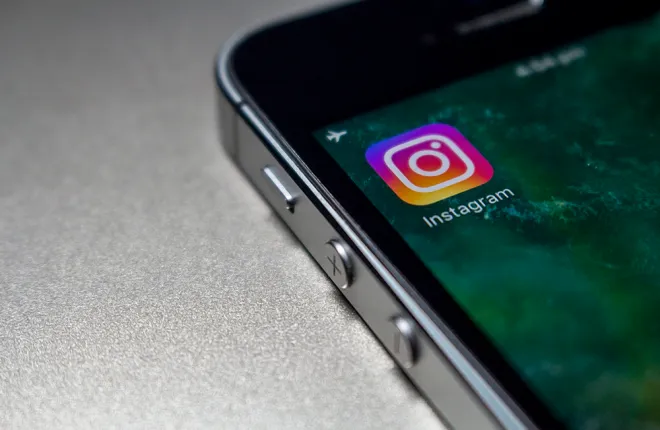
În ultima jumătate de deceniu, Facebook a continuat și chiar și-a accelerat deja impresionant, adăugând noi utilizatori și funcții la rețeaua sa de socializare emblematică și, de asemenea, prin colectarea și achiziționarea de rețele sociale și instrumente asortate care, deși poate nu concurează direct cu Facebook în ceea ce privește caracteristicile, cu siguranță a amenințat dominația Facebook pe piața socială. Cele mai mari achiziții ale Facebook-Instagram, WhatsApp și OculusVR-au avut de-a face cu funcționalitatea socială (chiar și VR-ul fiind transformat în timp într-un instrument social), dar achiziția Instagram a fost cea care a zguduit cu adevărat piața. Facebook a permis în mare parte serviciului de partajare a fotografiilor să crească și să funcționeze singur de la achiziționarea aplicației în 2012. În 2016, Instagram a introdus „Povești”, o copie aproape directă a funcționalității Snapchat cu același nume. Poveștile sunt o serie de fotografii care expiră după 24 de ore de când au fost făcute publice, iar adăugarea funcției pe Instagram, împreună cu aproape orice altă platformă Facebook, inclusiv WhatsApp, Messenger și Facebook propriu-zis, a adus o doză sănătoasă de scepticism din partea comunitatea tehnologică.
Dar ar trebui? În timp ce funcția concurează direct cu Snapchat – probabil atât cea mai mare amenințare a Instagram, cât și a Facebook în acest moment – este, de asemenea, perfect logic ca o funcție în interiorul Instagram, un serviciu care a fost întotdeauna despre partajarea fotografiilor într-un cadru social. În același timp, aplicația Snapchat are o istorie de bug-uri și probleme, atât aplicațiile iOS, cât și Android remarcabile pentru încetiniri și consumul de baterie. Aplicația Instagram este bine construită și dezvoltată complet pe ambele platforme (și chiar are o aplicație pe Windows 10 Mobile), oferind utilizatorilor stabilitatea de care Snapchat îi lipsește atât de faimos. Când este pusă în context, luarea unei funcții grozave de la Snapchat și plasarea acesteia în propria aplicație Instagram este o mișcare de afaceri genială, chiar dacă lipicioasă.
Funcția Instagram’s Stories nu este perfectă, dar este bună în sine și merită timpul tău dacă ești un poster obișnuit, mai ales dacă publicul tău Instagram este mai mare decât publicul tău Snapchat. Din păcate, Instagram nu este grozav să învețe utilizatorii noi cum să folosească aplicația sau utilizatorii vechi cum să folosească funcțiile noi. De exemplu, Instagram Stories acceptă mărirea și micșorarea atât a fotografiilor, cât și a videoclipurilor, dar aplicația nu este complet clară cu privire la modul în care funcționează această funcționalitate. Niciodată să nu vă fie teamă - vă avem acoperit. Să aruncăm o privire la cum să măriți și să micșorați din Stories din Instagram.
Mărirea și micșorarea în timp ce creați o poveste
Prima actualizare importantă de anul trecut pentru Instagram Stories a fost suportul pentru mărirea în timp ce creați o poveste și, spre surprinderea nimănui, funcționează destul de similar cu funcția de zoom proprie a Snapchat. Acestea fiind spuse, noii utilizatori ai oricărei platforme ar putea fi confuzi cu privire la modul în care funcționează zoom-ul, mai ales că metodologia tradițională de prindere a zoom-ului ar fi dificilă în timp ce țineți apăsat degetul pe butonul de înregistrare din Instagram. Din fericire, există o metodă mult mai ușoară de a mări în timpul înregistrării video - iată cum să o faci:
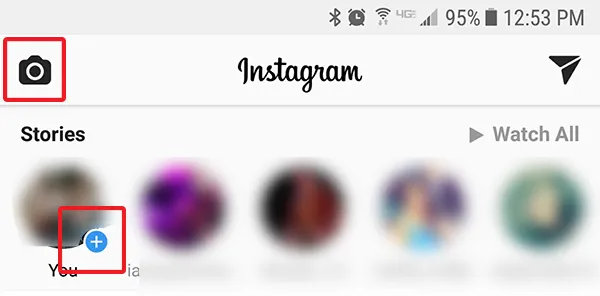
- În aplicația Instagram, mergeți la afișajul principal. În partea de sus a ecranului, veți vedea o secțiune numită „Povestiri”, împreună cu orice povești curente de la utilizatorii pe care îi urmăriți în Instagram. În partea stângă a acestui afișaj, veți găsi o pictogramă cu propria poză de Instagram pe care scrie „Tu”, împreună cu o pictogramă plus mică. Atingeți-l pentru a deschide interfața Stories, care este diferită de camera tradițională Instagram.
- Aici, veți găsi o interfață a camerei care pare similară cu ceea ce am văzut de la Snapchat, dar cu câteva mici modificări și modificări. În partea de jos a aplicației, veți vedea (de la stânga la dreapta) o comandă rapidă pentru galerie, comutare bliț, pictograma declanșator, o pictogramă pentru a comuta înainte și înapoi între camere și o pictogramă pentru filtre AR. Sub aceasta, veți găsi câteva setări pentru camera în sine, inclusiv derulare înapoi, bumerang, normal și „mâini libere”, precum și o funcție live. În partea de sus, veți găsi setările și pictogramele din spate.
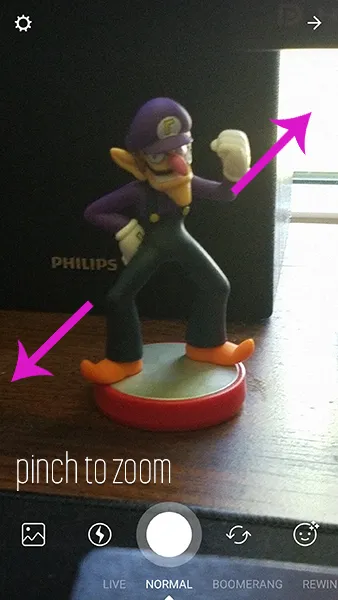

- Pentru a mări pentru o poveste foto, pur și simplu utilizați metoda tradițională de ciupire pentru a mări zoom acceptată de majoritatea aplicațiilor pentru cameră. Puteți mări și micșora după bunul plac înainte de a face fotografia și puteți chiar să măriți înainte de a începe o înregistrare video pentru a începe din acel cadru.
- Pentru a mări în timpul înregistrării video, este puțin diferit. Începeți înregistrarea apăsând și menținând apăsat butonul declanșator de pe interfața camerei. Înregistrarea video va începe după un moment în care ați ținut declanșatorul, iar cercul mic din jurul butonului declanșator va începe să se umple. Cu degetul sau degetul mare ținând apăsat butonul declanșator, glisați degetul vertical în sus pe afișaj cu orice viteză doriți. . Fotografia se va mări pe măsură ce mișcați degetul.
- Puteți mări sau micșora cu orice viteză, doar crescând sau micșorând cât de repede mișcați degetul. Cu cât degetul este mai sus pe afișaj, cu atât veți fi mai mărit la fotografie - deși rețineți că zoomul digital scade rezoluția videoclipului și îl poate face mai tremurat și instabil în mână. Asigurați-vă că nu lăsați degetul de pe butonul declanșator, altfel înregistrarea se va termina automat.
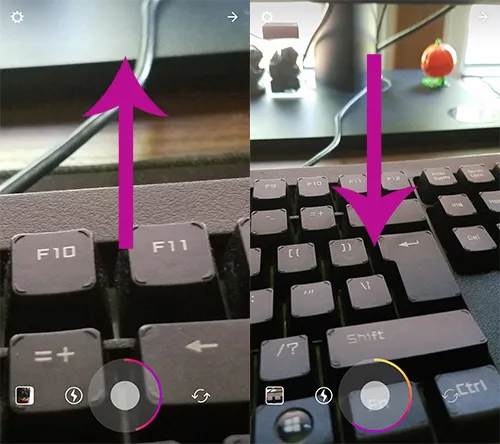
După ce ați capturat fotografia sau înregistrarea, vă puteți lua degetul de pe butonul declanșator. Aceasta vă va încheia înregistrarea și va începe să vă redați povestea într-o buclă. Puteți să vă editați sau să vizualizați povestea și, odată ce sunteți mulțumit, să o postați în contul dvs., unde va fi publică pentru urmăritorii dvs. timp de 24 de ore înainte de a dispărea.
O notă despre mărirea poveștilor altora
Instagram a adăugat zoom-ul în fotografiile și videoclipurile tradiționale anul trecut, cu suport pentru orice apare în feedul tău. Din păcate, suportul pentru mărirea fotografiilor din Instagram Stories – cel puțin pe dispozitivul nostru de testare care rulează Android – pare să nu se fi extins încă destul de mult. Încercarea de a ciupi pentru a mări o fotografie fie nu va face nimic, fie va face ca telefonul să treacă în ordine la următoarea poveste. Având în vedere cât timp - șase ani! - va aduce Instagram un pic pentru a mări fluxul său tradițional de fotografii, nu este prea surprinzător că această funcție nu a trecut la Stories, deși, odată ce o va face, vom actualiza această postare cu instrucțiuni.
***
Stories este, fără îndoială, o copie a propriei caracteristici Snapchat, cu totul, de la funcționalitate la aspectul vizorului până la înregistrarea și mărirea videoclipurilor aproape identice cu produsul propriu al Snap Inc. Totuși, acesta nu este un lucru atât de rău – concurența este bună pentru piața rețelelor sociale și, cu Instagram și Snapchat, ambele concurând pe funcții și idei, precum și pe stabilitatea aplicației și calitatea imaginii, ar trebui să putem obține aplicații mai bune de la ambele companii. timp. Este un câștig pentru toată lumea, indiferent de aplicația pe care o folosești.
Funcția de zoom a Snapchat a fost genială, așa că nu este surprinzător că Instagram a folosit o metodologie similară. Există ceva extrem de satisfăcător în derularea și mărirea videoclipurilor cu un singur deget și este incredibil de ușor de utilizat și de reținut. Sperăm că Instagram va adăuga posibilitatea de a mări poveștile altora în actualizările viitoare, dar deocamdată suntem mulțumiți de instrumentul pe care îl avem.
